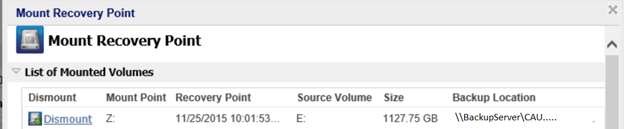Wiederherstellen von Active Directory-Daten mithilfe des Dienstprogramms "Arcserve UDP Active Directory Objekt Level Restore"
Nachdem Sie Active Directory auf verschiedenen Volumes installiert und eine Sicherung für beide Volumes mit einem Host-basierten agentenlosen Sicherungstask durchgeführt haben, können Sie Objekte und Attribute aus Active Directory granular wiederherstellen. In diesem Szenario wird beschrieben, wie Sie die gesicherten Active Directory-Objekte und -Attribute von den Volumes, die sie beinhalten, wiederherstellen können.
Bevor Sie eine Wiederherstellung durchführen, stellen Sie sicher, dass die folgenden Voraussetzungen erfüllt sind:
- Das Dienstprogramm "Active Directory Object Level Restore" finden Sie im folgenden Speicherort:
- <Arcserve UDP-Installationspfad>\Engine\BIN\
- Hinweis: Das Tool wir zusammen mit Arcserve UDP Agent installiert.
- Der Wiederherstellungsjob wird vom hostbasierten Sicherungs-Proxy-Rechner ausgeführt.
- Hinweis: Wenn der Wiederherstellungsjob auf einem anderen Rechner ausgeführt werden soll, suchen Sie im Sicherungsziel nach dem gewünschten Wiederherstellungspunkt.
- Zum Ausführen des Wiederherstellungsjobs wird der Pfad zur Active Directory-Datenbank (NTDS.dit) ermittelt.
- Hinweis: Standardmäßig lautet der Pfad zu NTDS.dit "C:\Windows\NTDS\NTDS.dit".
Befolgen Sie diese Schritte:
- Wählen Sie in der Arcserve UDP Agent-Konsole auf dem hostbasierten Sicherungs-Proxy-Rechner den Task Wiederherstellungspunkt laden aus. Das Dialogfeld Wiederherstellungspunkt laden wird geöffnet.
-
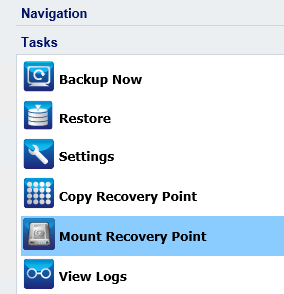
- Wählen Sie das Datum des Wiederherstellungspunkts aus.
- Klicken Sie für das Volume, das die Active Directory-Datenbank enthält, auf Laden.
-
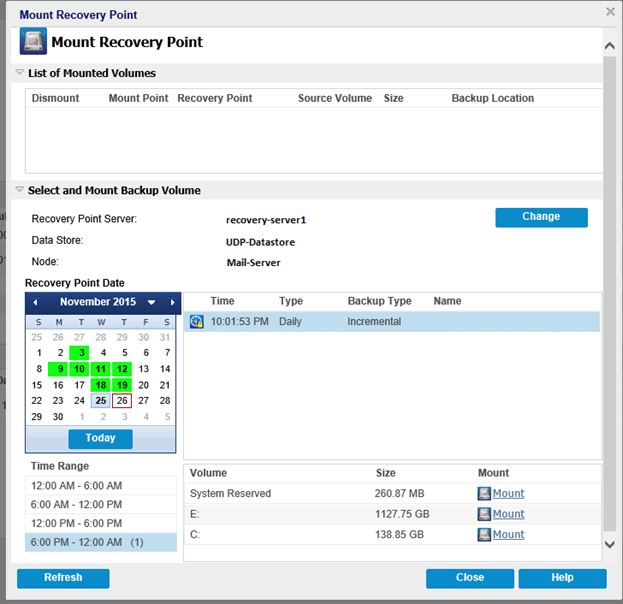
- Hinweis: Wenn der Server, der den Job ausführt, nicht der HBBU-Proxy ist, klicken Sie auf Ändern, um den entsprechenden Recovery Point Server, Datenspeicher und Active Directory-Server auszuwählen.
- Wählen Sie den Laufwerksbuchstaben aus, um das Volume zu laden, und klicken Sie auf OK.
-
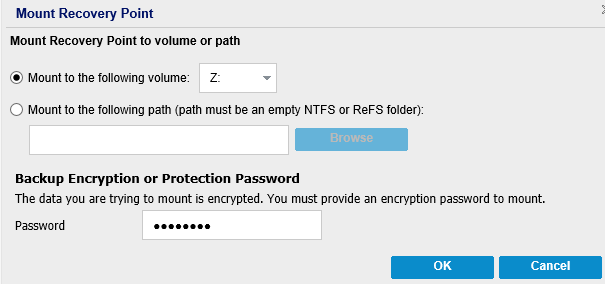
- Starten Sie das Dienstprogramm "Active Directory Object Level Restore" vom folgendem Speicherort aus:
- <Arcserve UDP-Installationspfad>\Engine\BIN\AD_restore.exe
- Klicken Sie auf Öffnen, um das Auswahlfenster zu öffnen.
-
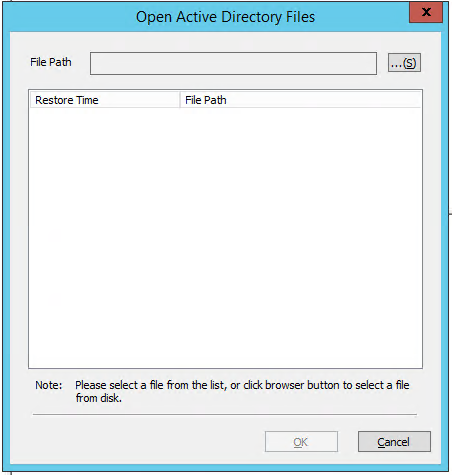
- Klicken Sie auf das Symbol
 , und durchsuchen Sie die Active Directory-Datenbank (NTDS.dit) auf dem bereitgestellten Wiederherstellungspunkt, klicken Sie auf Öffnen, und klicken Sie dann auf OK.
, und durchsuchen Sie die Active Directory-Datenbank (NTDS.dit) auf dem bereitgestellten Wiederherstellungspunkt, klicken Sie auf Öffnen, und klicken Sie dann auf OK. -
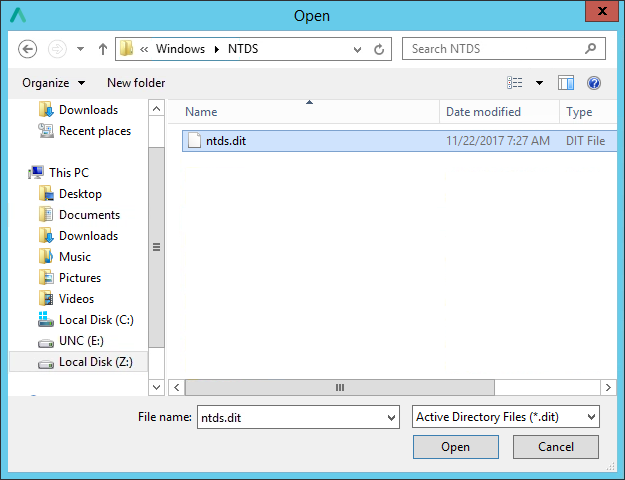
- Suchen Sie nach den Active Directory-Objekten oder -Attributen, die Sie wiederherstellen möchten, und wählen Sie diese aus.
-
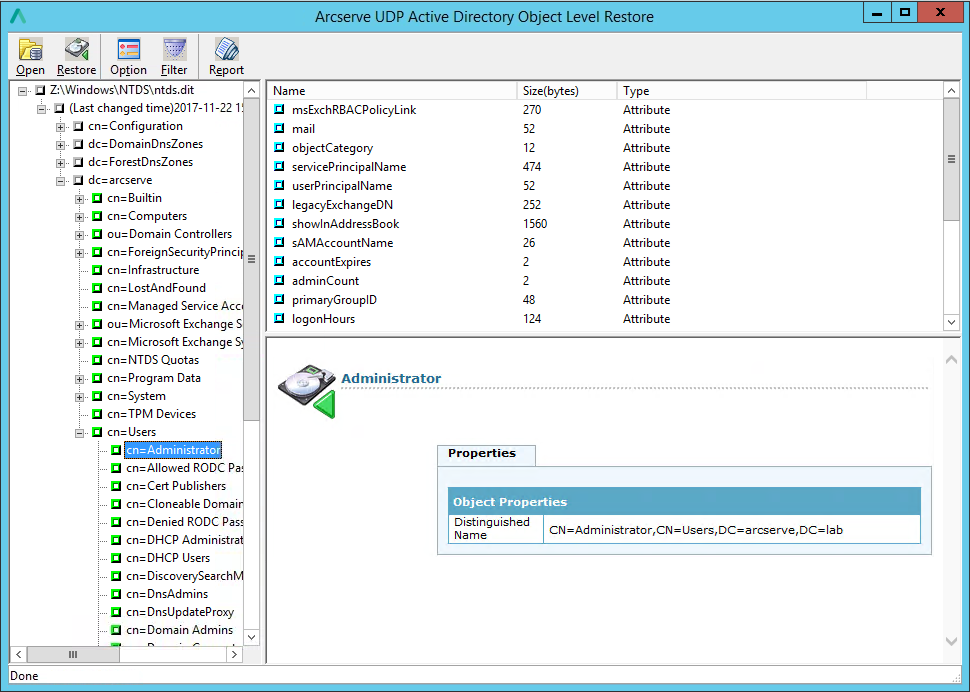
- Klicken Sie auf Optionen, um das Standardverhalten bei Bedarf zu ändern.
-
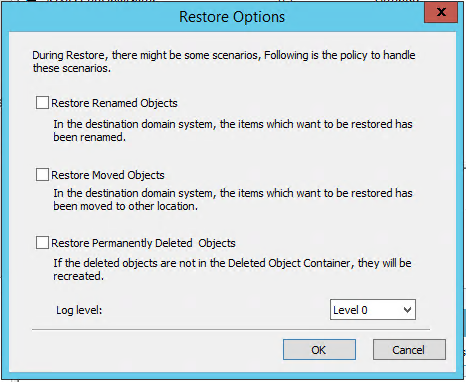
- Wenn Sie fertig sind, klicken Sie auf OK, um den Wiederherstellungsjob auszuführen.
- Nach Abschluss des Wiederherstellungsjobs wird ein Ergebnisfenster angezeigt. Klicken Sie auf Bericht, wenn Sie die Details anzeigen möchten, oder klicken Sie zum Schließen auf OK.
-
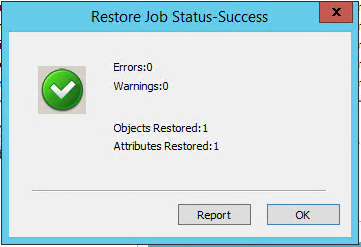
- Hinweise:
- Standardmäßig verwendet das Dienstprogramm den aktuellen, bei Windows angemeldeten Benutzer zum Herstellen der Verbindung.
- Wenn ein Fehler gemeldet wird, sollten Sie sich mit einem Konto mit Domänen-Administratorrechten beim Computer anmelden, um die Wiederherstellung durchzuführen.
- Wenn der Wiederherstellungsjob abgeschlossen ist, entladen Sie das Volume, das für die Wiederherstellung verwendet wurde.
- Um das Volume zu entladen, klicken Sie in der Arcserve UDP Agent-Konsole auf dem hostbasierten Sicherungs-Rechner auf Wiederherstellungspunkt laden, und klicken Sie dann auf Entladen.
-